ecel如何只复制筛选后的条目
- 格式:docx
- 大小:100.42 KB
- 文档页数:4
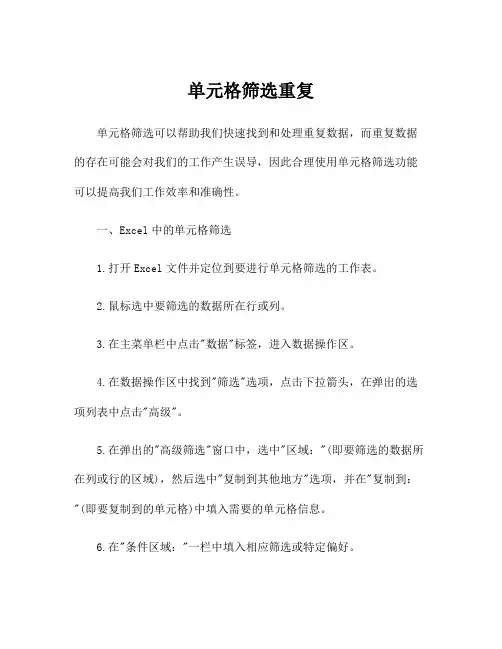
单元格筛选重复单元格筛选可以帮助我们快速找到和处理重复数据,而重复数据的存在可能会对我们的工作产生误导,因此合理使用单元格筛选功能可以提高我们工作效率和准确性。
一、Excel中的单元格筛选1.打开Excel文件并定位到要进行单元格筛选的工作表。
2.鼠标选中要筛选的数据所在行或列。
3.在主菜单栏中点击"数据"标签,进入数据操作区。
4.在数据操作区中找到"筛选"选项,点击下拉箭头,在弹出的选项列表中点击"高级"。
5.在弹出的"高级筛选"窗口中,选中"区域:"(即要筛选的数据所在列或行的区域),然后选中"复制到其他地方"选项,并在"复制到:"(即要复制到的单元格)中填入需要的单元格信息。
6.在"条件区域:"一栏中填入相应筛选或特定偏好。
7.点击"确定",Excel将自动根据条件筛选出符合要求的单元格数据,并复制到指定的单元格中。
二、单元格筛选操作技巧1.在条件区域的输入框中可以按照多个条件进行筛选,例如按照成绩和学科进行筛选,则需要在条件区域的A列中输入“成绩”,在B 列中输入“学科”,在C列中填写对应的筛选条件。
2.在筛选条件中可以使用万能字符"?"来代表一个字符,例如"*?修?"中的问号可以代表"班","夏"等字符,此时Excel会将符合该筛选条件的单元格进行筛选。
3.在"复制到:"(即要复制到的单元格)中也可以选择不同的选项,包括"(新工作表覆盖原数据)"、"(同一工作表覆盖原数据)"以及"(将结果复制到选定区域)"等选项,这取决于你的需求和操作方式。
4.在复制数据到其他地方的时候建议选择清空格式和删除重复记录的选项,以免出现数据格式不一致或数据重复的问题。
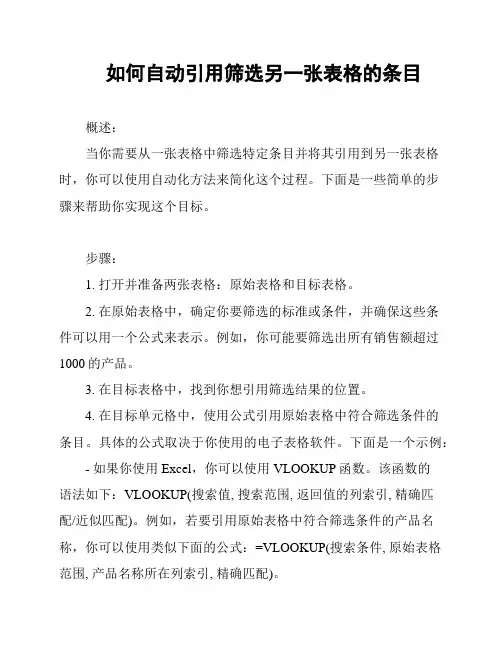
如何自动引用筛选另一张表格的条目概述:当你需要从一张表格中筛选特定条目并将其引用到另一张表格时,你可以使用自动化方法来简化这个过程。
下面是一些简单的步骤来帮助你实现这个目标。
步骤:1. 打开并准备两张表格:原始表格和目标表格。
2. 在原始表格中,确定你要筛选的标准或条件,并确保这些条件可以用一个公式来表示。
例如,你可能要筛选出所有销售额超过1000的产品。
3. 在目标表格中,找到你想引用筛选结果的位置。
4. 在目标单元格中,使用公式引用原始表格中符合筛选条件的条目。
具体的公式取决于你使用的电子表格软件。
下面是一个示例:- 如果你使用Excel,你可以使用VLOOKUP函数。
该函数的语法如下:VLOOKUP(搜索值, 搜索范围, 返回值的列索引, 精确匹配/近似匹配)。
例如,若要引用原始表格中符合筛选条件的产品名称,你可以使用类似下面的公式:=VLOOKUP(搜索条件, 原始表格范围, 产品名称所在列索引, 精确匹配)。
- 如果你使用Google Sheets,你可以使用VLOOKUP函数的相同语法。
只需将公式输入到目标单元格,并指定原始表格和相关参数。
注意事项:- 在使用公式前,确保你对使用的电子表格软件和其相应函数有一定的了解。
- 调整原始表格和目标表格的大小和格式,以便适应你的需求。
- 在筛选过程中,确保你的公式和搜索条件准确无误。
- 及时更新目标表格中的引用,以反映原始表格中的任何更改。
总结:通过自动引用筛选另一张表格的条目,你可以大大简化重复性任务并提高工作效率。
按照上述步骤,你可以在电子表格中轻松地实现这个目标。
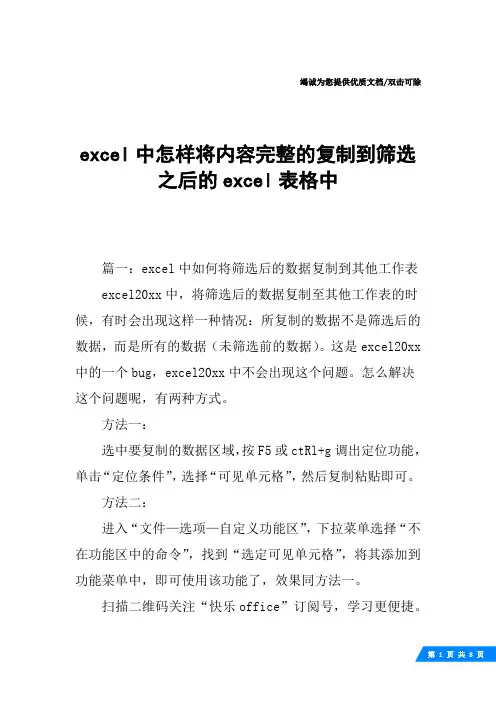
竭诚为您提供优质文档/双击可除excel中怎样将内容完整的复制到筛选之后的excel表格中篇一:excel中如何将筛选后的数据复制到其他工作表excel20xx中,将筛选后的数据复制至其他工作表的时候,有时会出现这样一种情况:所复制的数据不是筛选后的数据,而是所有的数据(未筛选前的数据)。
这是excel20xx 中的一个bug,excel20xx中不会出现这个问题。
怎么解决这个问题呢,有两种方式。
方法一:选中要复制的数据区域,按F5或ctRl+g调出定位功能,单击“定位条件”,选择“可见单元格”,然后复制粘贴即可。
方法二:进入“文件—选项—自定义功能区”,下拉菜单选择“不在功能区中的命令”,找到“选定可见单元格”,将其添加到功能菜单中,即可使用该功能了,效果同方法一。
扫描二维码关注“快乐office”订阅号,学习更便捷。
篇二:在excel20xx里筛选后复制粘贴及将内容复制粘贴到筛选后单元格首先是筛选后复制粘贴:第二步,筛选出班级里包含a的项第三步,选中筛选内容以后,按下alt+;,复制即可粘贴到别处;或者ctrl+g-定位条件-可见单元格,复制即可粘贴到别处;确定即可。
再来是将复制内容粘贴到筛选后表格中:第一步,需要一个表格;我要把这个表格里班级列不包含a的项改为右边表格中内容。
第二步,在班级右侧插入两列,列a、列b。
第三步,在列a下第一格输入1,向下序列填充。
第四步,筛选出班级不包含a的项,选中列b下单元格,按下alt+;,输入1后按下ctrl+enter(相当于可见单元格填充),取消筛选。
第五步,按列b排序,列b内包含1的单元格就顺序排列在最上面了;选中要替换的内容,复制粘贴到班级列;最后按列a排序,删除列a、列b,就回复原样,ok了。
篇三:excel筛选后下拉复制excel筛选状态下,下拉复制粘贴,会将隐藏数据单元格也填充。
如何实现隐藏的部分不被复制粘贴选中需要粘贴的区域,按ctRl+g----定位条件----可见单元格----定位----关闭----在第一个单元表输入需要的数据-----ctRl+回车或者选中需要粘贴的区域,按编辑----定位----定位条件----可见单元格----定位----关闭----在第一个单元表输入需要的数据-----ctRl+回车做表时隐藏了行或列,但是把表中内容复制的别的表中时不需要隐藏的部分,只需要显示出来的部分,怎么办?直接复制粘贴的话会把隐藏的部分也带出来。
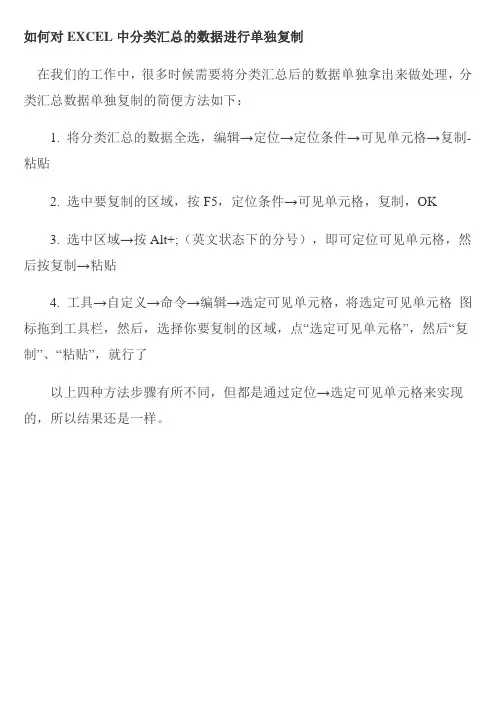
如何对EXCEL中分类汇总的数据进行单独复制
在我们的工作中,很多时候需要将分类汇总后的数据单独拿出来做处理,分类汇总数据单独复制的简便方法如下:
1. 将分类汇总的数据全选,编辑→定位→定位条件→可见单元格→复制-粘贴
2. 选中要复制的区域,按F5,定位条件→可见单元格,复制,OK
3. 选中区域→按Alt+;(英文状态下的分号),即可定位可见单元格,然后按复制→粘贴
4. 工具→自定义→命令→编辑→选定可见单元格,将选定可见单元格图标拖到工具栏,然后,选择你要复制的区域,点“选定可见单元格”,然后“复制”、“粘贴”,就行了
以上四种方法步骤有所不同,但都是通过定位→选定可见单元格来实现的,所以结果还是一样。
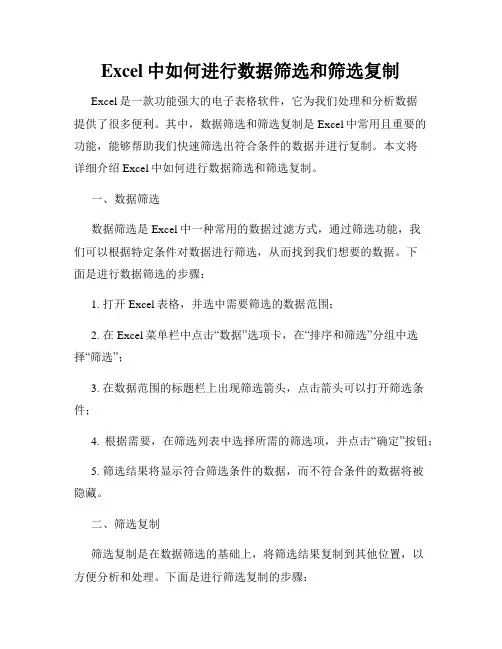
Excel中如何进行数据筛选和筛选复制Excel是一款功能强大的电子表格软件,它为我们处理和分析数据提供了很多便利。
其中,数据筛选和筛选复制是Excel中常用且重要的功能,能够帮助我们快速筛选出符合条件的数据并进行复制。
本文将详细介绍Excel中如何进行数据筛选和筛选复制。
一、数据筛选数据筛选是Excel中一种常用的数据过滤方式,通过筛选功能,我们可以根据特定条件对数据进行筛选,从而找到我们想要的数据。
下面是进行数据筛选的步骤:1. 打开Excel表格,并选中需要筛选的数据范围;2. 在Excel菜单栏中点击“数据”选项卡,在“排序和筛选”分组中选择“筛选”;3. 在数据范围的标题栏上出现筛选箭头,点击箭头可以打开筛选条件;4. 根据需要,在筛选列表中选择所需的筛选项,并点击“确定”按钮;5. 筛选结果将显示符合筛选条件的数据,而不符合条件的数据将被隐藏。
二、筛选复制筛选复制是在数据筛选的基础上,将筛选结果复制到其他位置,以方便分析和处理。
下面是进行筛选复制的步骤:1. 打开Excel表格,并进行数据筛选,得到符合条件的数据;2. 选中筛选结果区域,并将光标移动到区域的边框上,光标将变为一个十字箭头;3. 按住鼠标左键拖动筛选结果区域的边框,将其复制到需要的位置;4. 松开鼠标左键,即可将筛选结果复制到目标位置。
三、高级筛选除了基本数据筛选,Excel还提供了高级筛选功能,可以根据更复杂的条件进行数据筛选。
下面是进行高级筛选的步骤:1. 准备一个“条件区域”,在该区域中使用列标题作为筛选条件,每个条件占一列;2. 在Excel菜单栏中点击“数据”选项卡,在“排序和筛选”分组中选择“高级”;3. 在高级筛选对话框中,设置“列表区域”为需要筛选的数据范围,设置“条件区域”为准备好的条件区域;4. 单击“确定”按钮,即可完成高级筛选。
通过以上步骤,我们可以在Excel中灵活地进行数据筛选和筛选复制,快速找到并复制出我们需要的数据。
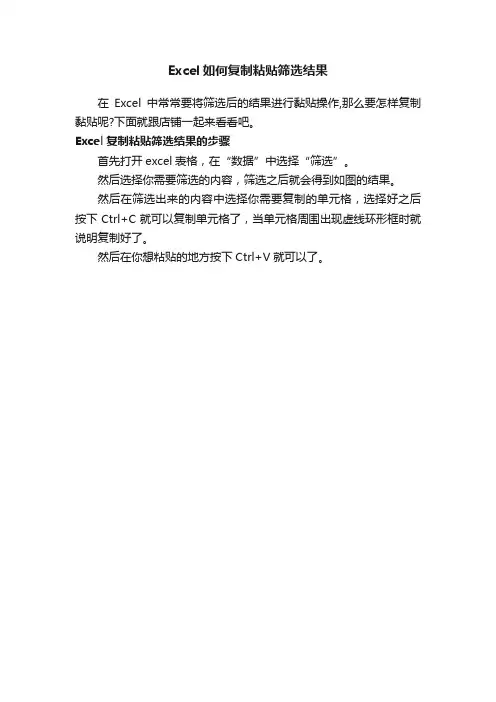
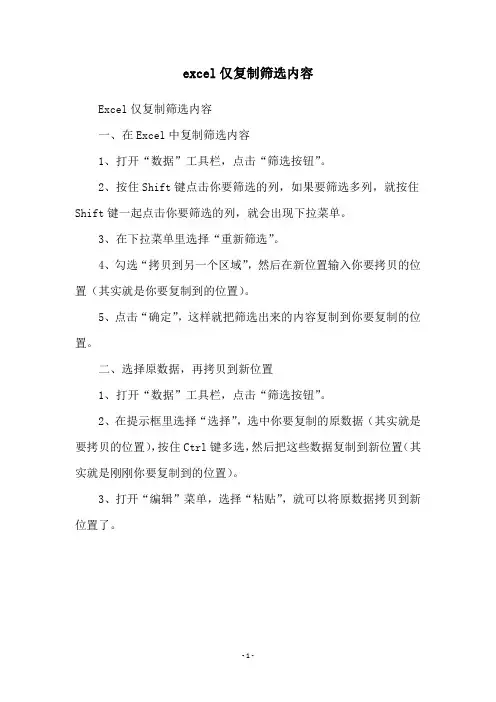
excel仅复制筛选内容
Excel仅复制筛选内容
一、在Excel中复制筛选内容
1、打开“数据”工具栏,点击“筛选按钮”。
2、按住Shift键点击你要筛选的列,如果要筛选多列,就按住Shift键一起点击你要筛选的列,就会出现下拉菜单。
3、在下拉菜单里选择“重新筛选”。
4、勾选“拷贝到另一个区域”,然后在新位置输入你要拷贝的位置(其实就是你要复制到的位置)。
5、点击“确定”,这样就把筛选出来的内容复制到你要复制的位置。
二、选择原数据,再拷贝到新位置
1、打开“数据”工具栏,点击“筛选按钮”。
2、在提示框里选择“选择”,选中你要复制的原数据(其实就是要拷贝的位置),按住Ctrl键多选,然后把这些数据复制到新位置(其实就是刚刚你要复制到的位置)。
3、打开“编辑”菜单,选择“粘贴”,就可以将原数据拷贝到新位置了。
- 1 -。
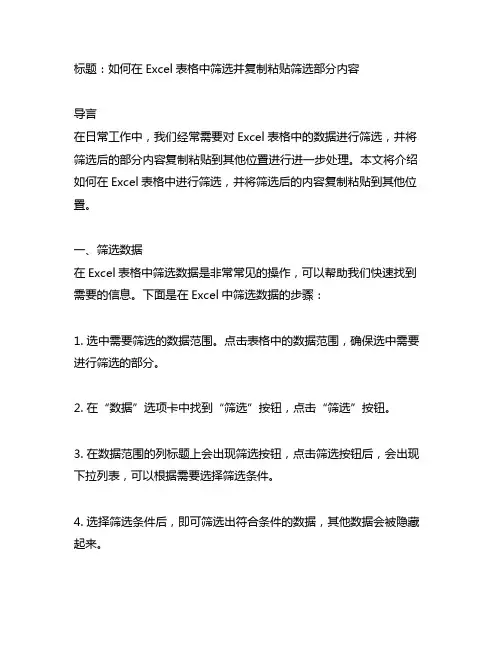
标题:如何在Excel表格中筛选并复制粘贴筛选部分内容导言在日常工作中,我们经常需要对Excel表格中的数据进行筛选,并将筛选后的部分内容复制粘贴到其他位置进行进一步处理。
本文将介绍如何在Excel表格中进行筛选,并将筛选后的内容复制粘贴到其他位置。
一、筛选数据在Excel表格中筛选数据是非常常见的操作,可以帮助我们快速找到需要的信息。
下面是在Excel中筛选数据的步骤:1. 选中需要筛选的数据范围。
点击表格中的数据范围,确保选中需要进行筛选的部分。
2. 在“数据”选项卡中找到“筛选”按钮,点击“筛选”按钮。
3. 在数据范围的列标题上会出现筛选按钮,点击筛选按钮后,会出现下拉列表,可以根据需要选择筛选条件。
4. 选择筛选条件后,即可筛选出符合条件的数据,其他数据会被隐藏起来。
二、复制筛选部分内容在筛选出符合条件的数据后,我们可能需要将这部分数据复制粘贴到其他位置进行进一步处理。
下面是在Excel中复制筛选部分内容的步骤:1. 选中筛选出的数据范围。
点击表格中筛选出的数据范围,确保选中需要复制的部分。
2. 右击选中的数据范围,在弹出的菜单中选择“复制”。
3. 找到需要粘贴的位置,点击该位置,右击鼠标,在弹出的菜单中选择“粘贴”。
4. 复制的数据范围即可粘贴到指定位置。
三、常见问题及解决方法在操作Excel表格时,可能会遇到一些问题,下面是一些常见问题及解决方法:1. 筛选过程中找不到需要的筛选条件。
这时可以检查数据是否符合筛选条件,或者尝试使用自定义筛选条件。
2. 复制粘贴时数据丢失或格式错乱。
这时可以尝试使用“粘贴特殊”功能,选择合适的粘贴选项。
3. 部分内容无法复制。
这时可以检查数据范围是否被锁定或者受保护,需要先解除保护或锁定。
结语通过本文的介绍,相信大家对Excel表格中筛选并复制粘贴筛选部分内容有了更深入的了解。
希望本文的内容能够帮助大家在日常工作中更加方便地处理Excel表格中的数据,提高工作效率。
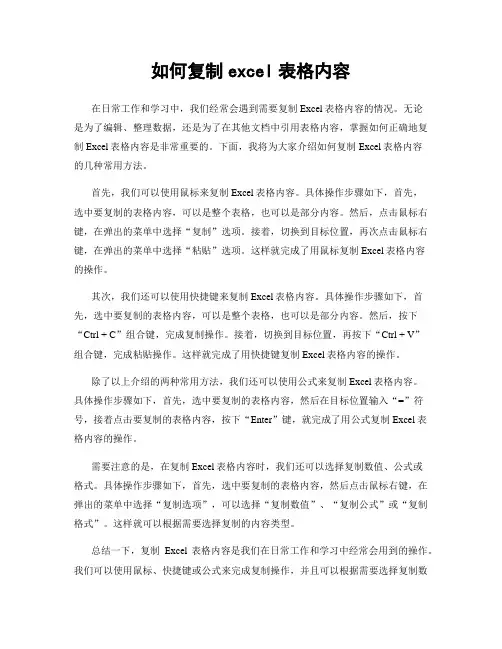
如何复制excel表格内容在日常工作和学习中,我们经常会遇到需要复制Excel表格内容的情况。
无论是为了编辑、整理数据,还是为了在其他文档中引用表格内容,掌握如何正确地复制Excel表格内容是非常重要的。
下面,我将为大家介绍如何复制Excel表格内容的几种常用方法。
首先,我们可以使用鼠标来复制Excel表格内容。
具体操作步骤如下,首先,选中要复制的表格内容,可以是整个表格,也可以是部分内容。
然后,点击鼠标右键,在弹出的菜单中选择“复制”选项。
接着,切换到目标位置,再次点击鼠标右键,在弹出的菜单中选择“粘贴”选项。
这样就完成了用鼠标复制Excel表格内容的操作。
其次,我们还可以使用快捷键来复制Excel表格内容。
具体操作步骤如下,首先,选中要复制的表格内容,可以是整个表格,也可以是部分内容。
然后,按下“Ctrl + C”组合键,完成复制操作。
接着,切换到目标位置,再按下“Ctrl + V”组合键,完成粘贴操作。
这样就完成了用快捷键复制Excel表格内容的操作。
除了以上介绍的两种常用方法,我们还可以使用公式来复制Excel表格内容。
具体操作步骤如下,首先,选中要复制的表格内容,然后在目标位置输入“=”符号,接着点击要复制的表格内容,按下“Enter”键,就完成了用公式复制Excel表格内容的操作。
需要注意的是,在复制Excel表格内容时,我们还可以选择复制数值、公式或格式。
具体操作步骤如下,首先,选中要复制的表格内容,然后点击鼠标右键,在弹出的菜单中选择“复制选项”,可以选择“复制数值”、“复制公式”或“复制格式”。
这样就可以根据需要选择复制的内容类型。
总结一下,复制Excel表格内容是我们在日常工作和学习中经常会用到的操作。
我们可以使用鼠标、快捷键或公式来完成复制操作,并且可以根据需要选择复制数值、公式或格式。
希望以上介绍的方法能够帮助大家更加熟练地复制Excel表格内容,提高工作和学习效率。
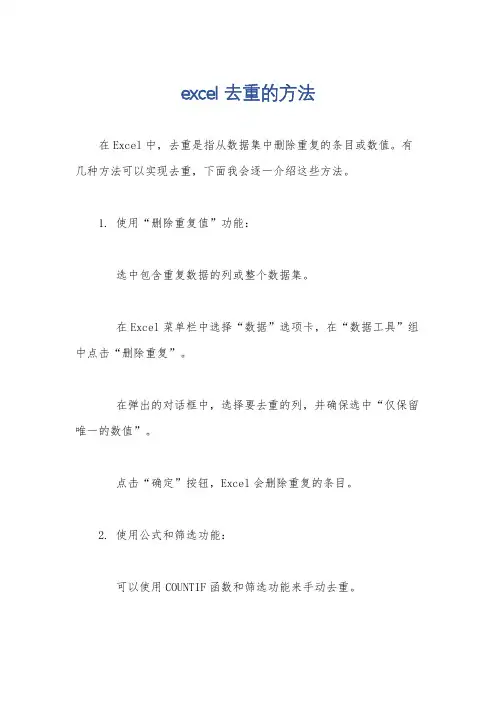
excel 去重的方法
在Excel中,去重是指从数据集中删除重复的条目或数值。
有几种方法可以实现去重,下面我会逐一介绍这些方法。
1. 使用“删除重复值”功能:
选中包含重复数据的列或整个数据集。
在Excel菜单栏中选择“数据”选项卡,在“数据工具”组中点击“删除重复”。
在弹出的对话框中,选择要去重的列,并确保选中“仅保留唯一的数值”。
点击“确定”按钮,Excel会删除重复的条目。
2. 使用公式和筛选功能:
可以使用COUNTIF函数和筛选功能来手动去重。
首先,在一个空列中使用COUNTIF函数来标识重复的条目,
例如在B列中输入`=COUNTIF($A$2:$A$100, A2)`,然后拖动填充这
个公式。
然后筛选这个新列,只显示数值为1的条目,然后将筛选后
的数据复制粘贴到一个新的位置。
3. 使用高级筛选功能:
首先,将数据集的列标题复制到一个新的位置作为筛选条件。
在数据菜单中选择“高级”,然后选择“复制到另一个位置”。
在“列表区域”中选择包含数据的范围,在“条件区域”中
选择包含筛选条件的范围,然后选择“唯一记录”复选框。
点击“确定”,Excel会将唯一的记录复制到指定的位置。
这些方法可以帮助你在Excel中进行去重操作。
选择适合你需
求的方法,根据具体情况来去除重复的数据,确保数据的准确性和
完整性。
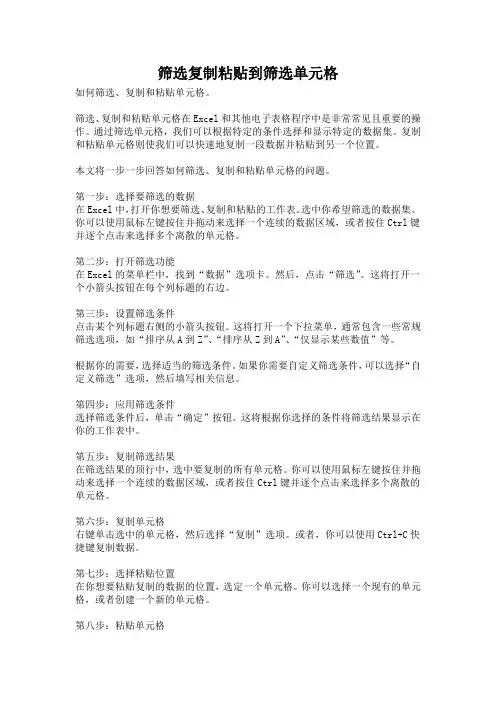
筛选复制粘贴到筛选单元格如何筛选、复制和粘贴单元格。
筛选、复制和粘贴单元格在Excel和其他电子表格程序中是非常常见且重要的操作。
通过筛选单元格,我们可以根据特定的条件选择和显示特定的数据集。
复制和粘贴单元格则使我们可以快速地复制一段数据并粘贴到另一个位置。
本文将一步一步回答如何筛选、复制和粘贴单元格的问题。
第一步:选择要筛选的数据在Excel中,打开你想要筛选、复制和粘贴的工作表。
选中你希望筛选的数据集。
你可以使用鼠标左键按住并拖动来选择一个连续的数据区域,或者按住Ctrl键并逐个点击来选择多个离散的单元格。
第二步:打开筛选功能在Excel的菜单栏中,找到“数据”选项卡。
然后,点击“筛选”。
这将打开一个小箭头按钮在每个列标题的右边。
第三步:设置筛选条件点击某个列标题右侧的小箭头按钮。
这将打开一个下拉菜单,通常包含一些常规筛选选项,如“排序从A到Z”、“排序从Z到A”、“仅显示某些数值”等。
根据你的需要,选择适当的筛选条件。
如果你需要自定义筛选条件,可以选择“自定义筛选”选项,然后填写相关信息。
第四步:应用筛选条件选择筛选条件后,单击“确定”按钮。
这将根据你选择的条件将筛选结果显示在你的工作表中。
第五步:复制筛选结果在筛选结果的顶行中,选中要复制的所有单元格。
你可以使用鼠标左键按住并拖动来选择一个连续的数据区域,或者按住Ctrl键并逐个点击来选择多个离散的单元格。
第六步:复制单元格右键单击选中的单元格,然后选择“复制”选项。
或者,你可以使用Ctrl+C快捷键复制数据。
第七步:选择粘贴位置在你想要粘贴复制的数据的位置,选定一个单元格。
你可以选择一个现有的单元格,或者创建一个新的单元格。
第八步:粘贴单元格右键单击选定的单元格,然后选择“粘贴”选项。
或者,你可以使用Ctrl+V快捷键粘贴数据。
完成以上步骤后,你已经成功地筛选、复制和粘贴了单元格。
筛选、复制和粘贴单元格是Excel和其他电子表格程序中非常常见的操作。
标题:Excel中复制单元格中一部分内容的方法和技巧一、简介在日常工作中,我们经常需要在Excel中复制单元格中一部分内容,这对于提高工作效率和准确性非常重要。
本文将介绍在Excel中复制单元格中一部分内容的方法和技巧。
二、选择单元格中一部分内容的方法1. 使用鼠标进行选择在Excel中,我们可以使用鼠标直接进行选择操作。
具体方法是:将鼠标放置在要选择内容的单元格的边缘,鼠标变成十字形状后按住鼠标左键并拖动鼠标,即可选择单元格中的一部分内容。
2. 使用键盘进行选择除了鼠标操作外,我们还可以使用键盘进行选择。
具体方法是:在要选择内容的单元格中点击回车键,然后使用方向键移动光标到要选择的位置,按住Shift键并使用方向键进行选择,即可选择单元格中的一部分内容。
三、复制单元格中一部分内容的方法1. 使用鼠标右键菜单进行复制在选择好要复制的单元格一部分内容后,我们可以通过鼠标右键菜单进行复制操作。
具体方法是:将鼠标放置在选择好的内容上,点击鼠标右键,选择“复制”选项,即可复制单元格中的一部分内容。
2. 使用快捷键进行复制除了鼠标操作外,我们还可以使用快捷键进行复制。
具体方法是:在选择好要复制的单元格一部分内容后,按下Ctrl键并同时按下C键,即可快速复制单元格中的一部分内容。
四、注意事项和技巧1. 注意选择精准在复制单元格中一部分内容时,一定要注意选择的精准性,避免选错内容或者漏掉部分内容,确保复制的准确性和完整性。
2. 使用相对引用在对单元格中一部分内容进行复制时,我们可以使用相对引用,这样在粘贴到其他单元格时,复制的内容会根据相对位置进行调整,提高了复制的灵活性和适用性。
3. 熟练掌握快捷键熟练掌握快捷键可以极大地提高工作效率,因此建议大家多加练习和熟悉Excel的快捷键,提高操作的速度和准确性。
五、总结复制单元格中一部分内容是日常工作中常见的操作,熟练掌握相应的操作方法和技巧对于提高工作效率非常重要。
excel复制单元格部分内容
在使用Excel时,有时候我们需要复制单元格的部分内容,而不是整个单元格的内容。
以下是一种简单的方法来实现这个任务。
首先,打开Excel并选择要复制内容的源单元格。
然后,将鼠标指针移动到源单元格的边缘,直到它变为黑色十字箭头。
接下来,按住鼠标左键不放,拖动鼠标以选择要复制的内容。
当你选择完部分内容后,释放鼠标左键。
现在,使用复制命令将选定的内容复制到剪贴板。
你可以使用键盘快捷键"Ctrl+C"来复制,或者右键单击鼠标,然后选择"复制"选项。
完成复制后,你可以将光标移动到目标单元格的位置。
然后,使用粘贴命令将刚刚复制的内容粘贴到目标单元格。
你可以使用键盘快捷键"Ctrl+V"来粘贴,或者右键单击鼠标,然后选择"粘贴"选项。
这样,你就成功地复制了Excel单元格的部分内容。
请注意,这种方法也适用于复制多个单元格中的部分内容。
希望这个简单的方法能帮助到你在Excel中复制单元格的部分内容。
如果你有其他关于Excel的问题,欢迎随时提问。
在日常工作中,我们经常需要从大量的数据中提取符合特定条件的数据,以满足不同的需求。
Excel作为一款功能强大的办公软件,提供了多种方法来实现批量提取相同条件的数据。
本文将介绍其中几种常用的方法,并逐步进行详细的讲解。
一、筛选功能1. 在Excel中,筛选功能是最常用的方法之一。
通过筛选功能可以轻松地根据指定条件过滤数据,只显示符合条件的记录。
2. 在Excel表格中选中需要筛选的数据区域,然后点击“数据”选项卡中的“筛选”按钮。
3. 在需要筛选的列头部出现下拉箭头,点击箭头,在下拉菜单中选择“筛选”,然后在弹出的筛选对话框中设置筛选条件。
4. Excel会根据设置的条件,自动筛选出符合条件的数据,非常方便快捷。
二、高级筛选功能1. 如果需要同时满足多个条件的数据,可以使用Excel的高级筛选功能。
高级筛选功能可以根据指定的条件,将符合条件的数据复制到其他位置。
2. 在Excel表格中选择需要筛选的数据区域,并在任意空白单元格中输入筛选条件,例如设置多个条件时,需要在不同列中输入条件。
3. 在输入完条件后,点击“数据”选项卡中的“高级筛选”按钮,设置好筛选条件和复制到的位置,然后点击确定。
4. Excel会根据设置的条件,将符合条件的数据复制到指定位置,非常适合需要将筛选结果单独存放的情况。
三、使用公式和函数1. 除了筛选功能外,还可以通过Excel的公式和函数来实现批量提取相同条件的数据。
2. 可以使用“IF”函数来判断单元格中的数值是否符合条件,然后将符合条件的结果显示在其他单元格中。
3. 另外,还可以使用“VLOOKUP”函数来根据条件在另一个范围内查找符合条件的值,并将查找结果返回。
4. 这种方法需要一定的公式和函数知识,但是可以实现更灵活的条件提取,适用于复杂的数据处理场景。
四、数据透视表功能1. 还可以使用Excel的数据透视表功能来进行批量提取相同条件的数据。
数据透视表是一种强大的数据分析工具,可以根据不同的条件对数据进行分类汇总。
Excel中如何使用筛选功能提取数据在Excel中,筛选功能是一种非常有用的工具,它可以帮助我们根据特定的条件从大量的数据中提取所需的信息。
本文将介绍Excel中如何使用筛选功能提取数据的方法和步骤。
一、打开Excel并准备数据首先,打开Excel,并准备需要进行筛选的数据表。
在Excel中,数据表通常以行列表示,每一列代表一个字段或属性。
二、选择数据表在开始使用筛选功能之前,需要首先选择整个数据表或特定的数据范围。
可以通过鼠标点击并拖动来选择数据表,或者使用快捷键Ctrl+A来选取整个数据表。
三、打开筛选功能在Excel的顶部菜单栏中,可以找到一个名为"数据"的选项卡。
点击此选项卡后,会出现一个"筛选"的下拉菜单。
点击下拉菜单中的"筛选"选项,即可打开筛选功能。
四、设置筛选条件打开筛选功能后,会在数据表的每一列的表头上出现一个筛选箭头。
点击某个列的筛选箭头,即可选择该列中的特定数值或文本,从而设置筛选条件。
例如,若要从"城市"列中筛选出"北京"作为条件,只需点击"城市"列的筛选箭头,在弹出的筛选选项中找到并选中"北京"即可。
五、应用筛选条件设置好筛选条件后,点击"确定"按钮,Excel会根据所设条件对数据表进行筛选,并隐藏不符合条件的行。
六、取消筛选条件若要取消筛选条件并显示所有数据行,只需再次点击筛选箭头,并选择"全部"选项即可。
七、多重筛选条件Excel的筛选功能还可以同时应用多个筛选条件,以更精确地提取所需数据。
例如,若要从"城市"列中筛选出既是"北京"又是"上海"的数据行,只需点击"城市"列的筛选箭头,选择"自定义"选项,并在弹出的自定义筛选对话框中设置两个条件:"包含"北京和 "包含"上海。
Excel 2007 筛选后的复制粘贴在Excel 2007中,有时需要把筛选后的数据复制粘贴到另一个表中,但是粘贴时发现结果并不是筛选出来的数据,而是所有的数据。
这个问题可以用下面三个方法来解决:方法1:进行两次以上的筛选操作,筛选操作可以是同一列或不同列。
只进行一次筛选操作,表面上选择的是筛选后的数据,其实包括了未筛选的全部数据。
所以我们在筛选后进行复制粘贴时,有时是筛选后的可见数据,有时是全部数据。
其实是可以判断复制后的数据是筛选后的还是全部的:如果复制后许多行都有闪动的波纹线,就是筛选后的数据,如果只在所选数据的四周出现闪动的波纹线,就是全部数据。
方法2:筛选后选择需要复制的区域,选择“开始→查找和选择→定位条件→可见单元格”,再进行复制粘贴,就是筛选后的内容了。
方法3:筛选后选择需要复制的区域,同时按下“Alt”和分号键,再复制粘贴即可。
Excel2003快速输入有相同特征的数据:我们经常会输入一些有相同特征的数据,比如员工的厂证编号、单位的职称证书号,都是前面几位相同,后面的数字不一样。
我们可以快速输入有相同特征的数据,选定要输入共同特征数据的单元格区域,单击鼠标右键,在弹出的快捷菜单中选择“设置单元格格式”命令,打开“单元格格式”对话框,选中“数字”选项卡,选中“分类”下面的“自定义”选项,然后在“类型”下面的文本框中输入2006080000(注意:后面有几位不同的数据就补几个0),单击“确定”按钮即可。
最后在单元格中只须输入后几位数字,如“2006083451”只要输入“3451”,系统就会自动在数据前面添加“20.........excel2007小技巧帮你节省时间如果使用下面介绍的这些自定义选项,需要单击“Office”按钮,然后单击“Excel选项”按钮打开“Excel选项”对话框(除了最后一个)。
1.更改默认工作表数默认情况下,当打开Excel时,会新建一个空白工作簿,该工作簿包含3个空白工作表。
竭诚为您提供优质文档/双击可除excel表格筛选导出篇一:excel表格为什么不能筛选excel表格为什么不能筛选来源:excel格子社区答:excel表格为什么不能筛选,估计会有以下两个原因1、工作表被保护了,如果工作表被保护而且限制了筛选,就无法筛选了2、隐藏了对象。
工具--选项---视图--对象-隐藏所有对象。
如果进行了如上操作,就无法进行筛选。
篇二:excel20xx表中复制筛选后的数据excel20xx表中复制筛选后的数据问题:在excel表格中操作数据时,经常要将一些筛选过的数据复制出来,但是如果只是简单的复制和粘贴,只会将所有的数据都复制出来了。
方法:1、先将数据进行重筛选出来。
2、选中所有的数据,按快捷键(ctrl+g)进行定位,选择“定位条件”(图1)图13、选择“可见单元格”,点击“确定”即可(图2)图24、然后再进行,“复制—粘贴”即可(图3)图3篇三:excel表格中如何使用高级筛选技巧excel表格中如何使用高级筛选技巧我们工作中经常会遇到这种需求,有两个数据表,想要知道两个表的公共部分和独有部分,高级筛选就可以达到此目的。
如果需要将某(几)门学科成绩不及格的学生数据单独保存到另外一个工作表中,可以通过"自动筛选"和"高级筛选"来实现。
这里我们就来看看以下的两个案例,让大家快速学会高级筛选!将"语文"和"数学"成绩同时都不及格的学生数据保存到sheet2工作表中1、首先,打开excel,打开相应的成绩表,选中数据表中任意一个单元条,执行"数据→筛选→自动筛选"命令,进入"自动筛选"状态。
2、选中d1单元格(即"语文"标题字段所在的单元格),按其右侧的下拉按钮,在随后弹出的快捷菜单中,选择"自定义"选项。
3、此时,系统弹出"自定义自动筛选方式"对话框,单击左边方框中的下拉按钮,在随后弹出的下拉列表中,选择"小于"选项,然后在后面的方框中输入数值60,确定返回。
E X C E L如何只复制筛选
后的条目
The latest revision on November 22, 2020
Excel如何只复制筛选后的条目
选择你要复制的内容,接着按组合键ALT+:(ALT+冒号:)来选取可见单元格,右键复制,再粘贴就行了。
以下供你参考
-----------------------
本人昨天在用excel2007的时候,发现筛选后粘贴,还是全部的数据,很是郁闷,不象2003,粘贴的是筛选后的数据,在网上搜索了一把,发现了以下几个方法,记录一下,俺用了,
copy前,按ALT+;的方法,屏幕提示选择了数据后,再按CTRL+C,然后到另外的sheet进行CTRL+V,
OK,,,,搞定。
呵呵,最快捷了;
--------------------------
Excel 2007 筛选后的复制粘贴
在Excel 2007中,有时需要把筛选后的数据复制粘贴到另一个表中
,但是粘贴时发现结果并不是筛选出来的数据,而是所有的数据。
这个
问题可以用下面三个方法来解决。
方法1:进行两次以上的筛选操作,筛选操作可以是同一列或不同
列。
只进行一次筛选操作,表面上选择的是筛选后的数据,其实包括了
未筛选的全部数据。
所以我们在筛选后进行复制粘贴时,有时是筛选后
的可见数据,有时是全部数据。
其实是可以判断复制后的数据是筛选后的还是全部的:如果复制后
许多行都有闪动的波纹线,就是筛选后的数据,如果只在所选数据的四
周出现闪动的波纹线,就是全部数据。
方法2:筛选后选择需要复制的区域,选择“开始→查找和选择→
定位条件→可见单元格”,再进行复制粘贴,就是筛选后的内容了。
方法3:筛选后选择需要复制的区域,同时按下“Alt”和分号键,再复
制粘贴即可。
------------------------
在Excel2007中如何才能复制筛选结果
Q:Excel2007中如何才能复制筛选结果
A:Excel2007中有时复制筛选结果,会得到所有未筛选前的数据。
解决方法如下:
方法一选定筛选结果区域,Ctr+G定位“可见单元格”,然后再复制粘贴。
方法二单击“数据”选项卡>>>“排序和筛选”组中的“重新应用”按钮,然后再复制粘贴。
提问者评价非常感谢。
“单击“数据”选项卡>>>“排序和筛选”组中的“重新应用”按钮,然后再复制粘贴”最简单。